| おすすめ海外取引所ランキング | ||||
| 評価項目 | 1位 | 2位 | 3位 | 4位 |
| レバレッジ | ||||
| スプレッド | ||||
| 手数料 | ||||
| サーバー | ||||
| 日本語対応 | ||||
なんてお考えではありませんか?
Bitgetには公式のスマホアプリがあり、使いやすいと評判です。
日本語対応であることはもちろん、シンプルな配色で見やすいデザインなので、初心者でも直感的に操作することができます。
とはいえ、使い方がよくわからないという人も多いと思うので、今回はBitgetアプリの基本的な使い方について解説します。
この記事を読めば、Bitgetアプリで入出金や取引を完結することができますよ!
- Bitgetには公式スマホアプリがある
- iOS・Androidの両方に対応
- 使い方はとってもシンプル
- 入出金をはじめ、すべての取引・サービスが利用できる
- コピートレードもスマホで完結!
目次
Bitget(ビットゲット)スマホアプリでできること

Bitgetのスマホアプリは仮想通貨取引はもちろん、口座開設や入出金、コピートレードなど、あらゆる取引・サービスが利用できます。
そのため、移動中や出先で取引を楽しむことも可能です。
【スマホアプリでできること】
- 新規口座開設
- セキュリティ設定
- 本人確認
- 入金・出金
- 現物取引
- 先物取引
- コピートレード
- チャート分析 など
Bitget(ビットゲット)スマホアプリのダウンロード方法
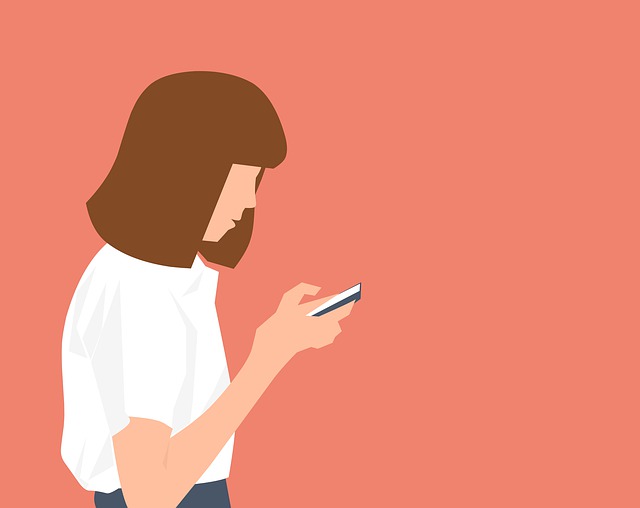
Bitgetアプリは、Bitgetの公式サイトからダウンロードすることができます。

画面右上のスマホマークをクリックするとQRコードが出てくるので、これを読み込めばアプリのインストール画面に飛びます。
また、BitgetアプリはiOS・Androidのどちらにも対応しているため、App StoreやGoogle Playからインストールすることも可能です。
Bitget(ビットゲット)スマホアプリからの登録・口座開設方法

Bitgetは、スマホアプリからも新規口座開設が可能です。
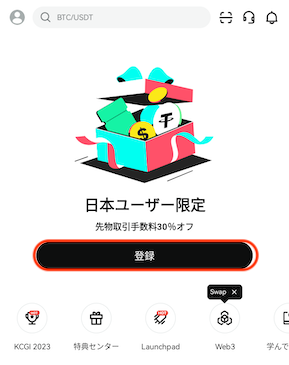
Bitgetアプリを開き、トップ画面の中央にある「登録」をクリックします。
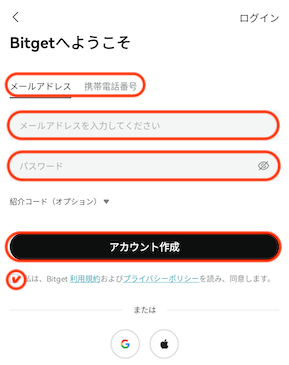
登録方法を選択したら、メールアドレス(もしくは携帯電話番号)とパスワードを入力し、利用規約の同意に印を入れます。
最後に「アカウント作成」をクリックしましょう。
Bitget(ビットゲット)スマホアプリのログイン方法

Bitgetアプリのログイン方法はPC版と同じです。
ただし、最後に認証コードの入力が必要になるので注意しましょう。

アプリを開き、画面左上のアカウントマークをクリックします。

「ログイン/登録」をクリック。

メールアドレス、パスワードを入力し「ログイン」をクリックしてください。
*携帯電話番号でログインする場合は、「電話番号でログイン」をクリックして画面を切り替えてください。
Bitget(ビットゲット)スマホアプリの使い方|入金方法

Bitgetは日本円を含む法定通貨に対応していません。
したがって、Bitgetへの入金は仮想通貨が基本となります。
ただし、クレジットカードを使えば実質日本円入金が可能なので、自分に合った方法で入金を行いましょう。
- 仮想通貨入金
- クレジットカード入金
仮想通貨入金
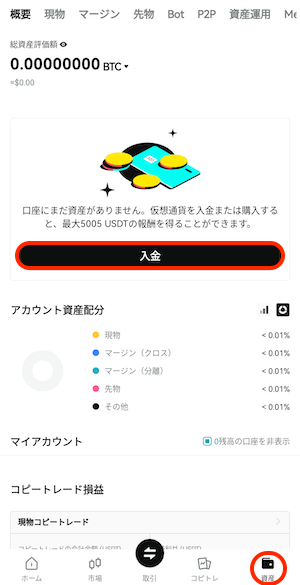
アプリを開き、画面中央の「入金」を選択します。

続いて「仮想通貨の入金」を選択。

入金する通貨を選択します。

続いてチェーンを選択します。

すると入金アドレスが表示されるので、このアドレス宛に仮想通貨を送金してください。
クレジットカード入金
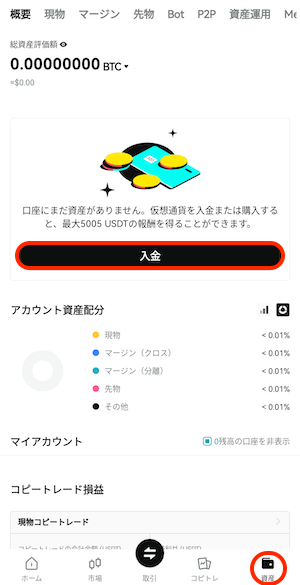
アプリを開き、画面中央の「入金」を選択します。
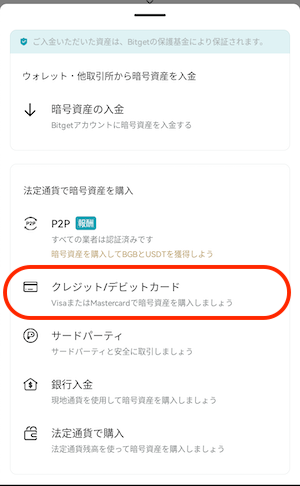
続いて、クレジット/デビットカードを選択。

購入金額、決済する通貨(JPY)、購入する通貨を選択したら、「購入〇〇」をクリック。

「新しいカードの追加」をクリックします。
するとカード情報の入力画面が表示されるので、カード名義、カード番号、有効期限、CVVを入力して「次へ」をクリックしましょう。

 Bitget(ビットゲット)の入金方法|クレジットカード入金や入金できないときの対処法も解説!
Bitget(ビットゲット)の入金方法|クレジットカード入金や入金できないときの対処法も解説!
Bitget(ビットゲット)スマホアプリの使い方|出金方法

Bitgetから出金できるのは仮想通貨のみです。
また、出金の際には出金手数料が発生するので注意しましょう。
 Bitget(ビットゲット)の手数料一覧と計算方法・手数料負けしないポイントを徹底解説!
Bitget(ビットゲット)の手数料一覧と計算方法・手数料負けしないポイントを徹底解説!

アプリを開き、画面右下の「資産」を選択します。
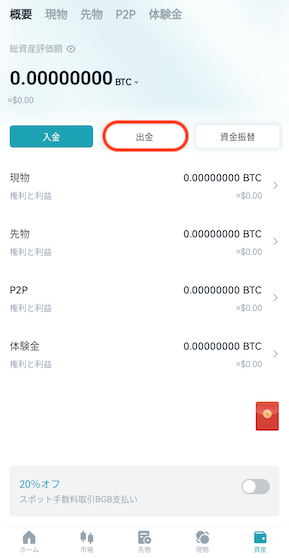
画面中央の「出金」をクリック。

出金したい通貨を選択します。

チェーンを選択し、出金先のアドレス、数量を入力します。
内容に間違いがなければ、最後に「提出」をクリックしてください。
Bitget(ビットゲット)スマホアプリの使い方|注文・取引方法

Bitgetでは現物取引と先物取引が利用でき、どちらもアプリで取引することが可能です。
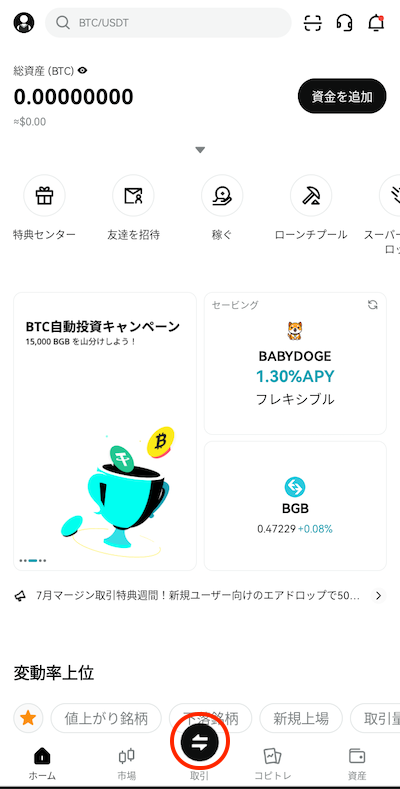
画面下部にある「取引」をクリックします。
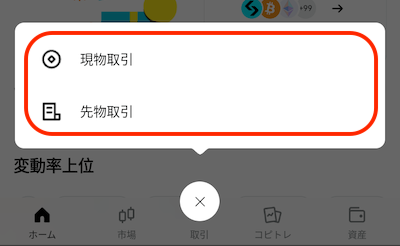
現物取引、もしくは先物取引を選択。

上から取引の種類、通貨ペア、マージン・レバレッジ、注文方法、価格、数量、利確/損切り(任意)を選択・入力します。
最後に「買いで参入(もしくは売りで参入)」をクリックしてください。
Bitget(ビットゲット)スマホアプリの使い方|チャート画面
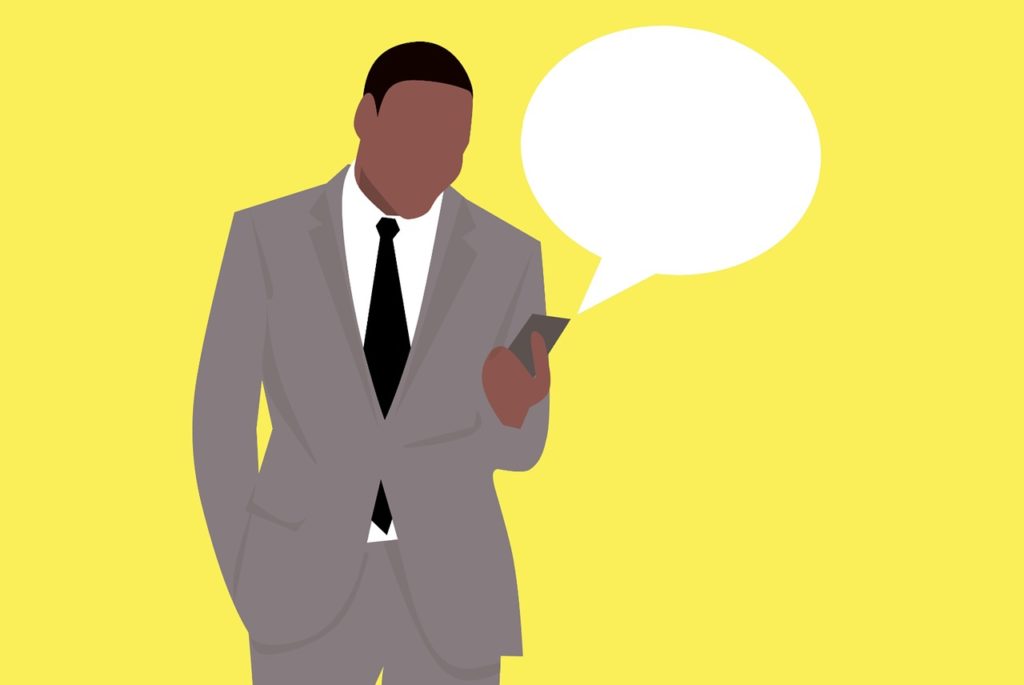
Bitgetアプリのチャート画面では、時間足、ローソク足の切り替え、各種設定、インジケーターなどの機能が利用できます。
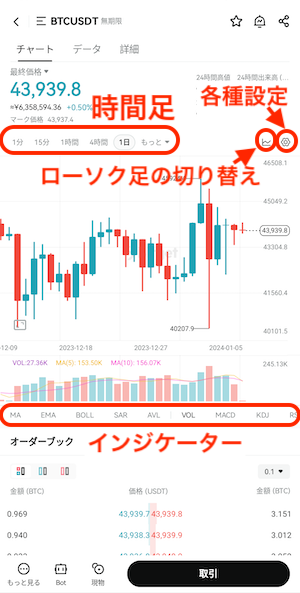
また、画面を横向きに拡大して見やすくすることも可能です。
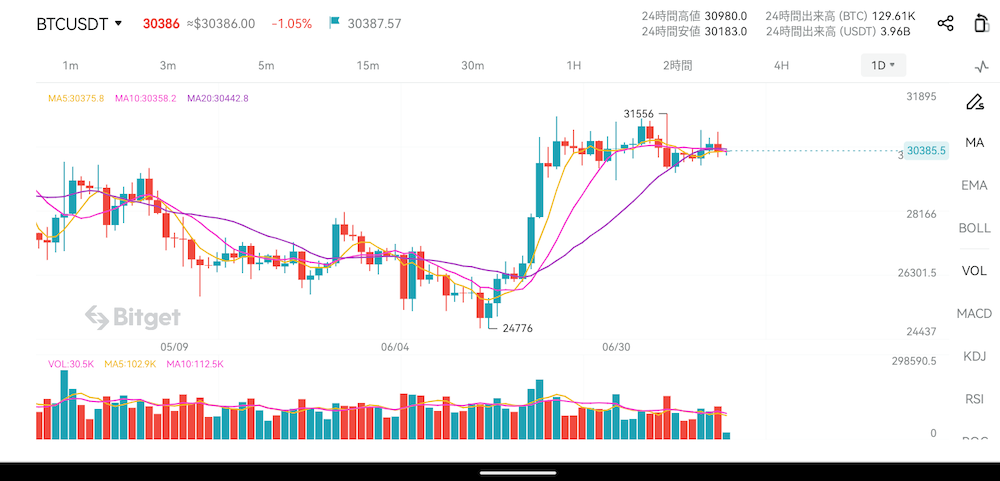
Bitget(ビットゲット)アプリの使い方|コピートレード

Bitgetのスマホアプリでは、入出金や仮想通貨取引だけでなく、コピートレードも利用することができます。
PC版と同様、トレーダーの詳細確認や損切り・利確設定もできるので、移動中や出先での取引にも便利です。

画面下部の「コピトレ」を選択します。

トレーダーの一覧が表示されるので、コピーしたいトレーダーの「コピー」をクリック。

利用規約を確認し、同意のボックスに印を入れ「確認」をクリックします。

コピートレードする通貨ペア、荷為替モード、数量を選択・入力します。
必要に応じて「リスク管理」を設定し、最後に「コピー」をクリックしてください。
リスク管理では損切り比率、利確比率、注文の限度額を設定することができます。また、これらを設定しなかった場合は、トレーダーの設定値が適用となります。

 Bitget(ビットゲット)のコピートレードは稼げない?やり方・評判・設定方法を徹底解説!
Bitget(ビットゲット)のコピートレードは稼げない?やり方・評判・設定方法を徹底解説!
Bitget(ビットゲット)アプリの使い方 まとめ
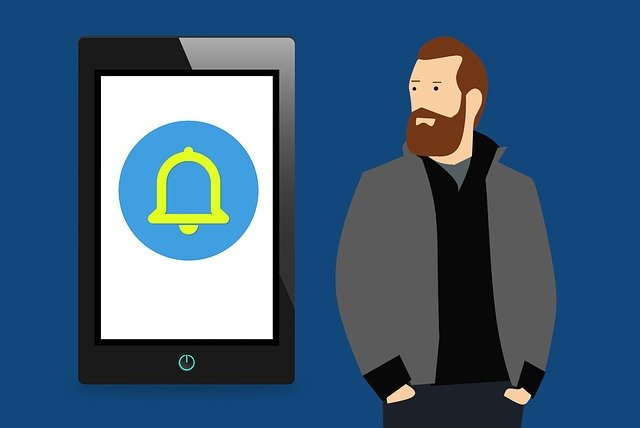
Bitgetには公式スマホアプリがあり、入出金をはじめ、取引やコピートレードなど、すべてのサービスを利用することができます。
Bitgetのスマホアプリはシンプルで見やすいデザインが特徴で、余計なボタンやメニューがありません。
そのため、Bitgetのアプリを初めて使う人でも直感的に操作することが可能です。
また、コピートレードもスマホだけで完結できるので、出先や移動中の取引にぜひ活用してみてください。
- Bitgetには公式スマホアプリがある
- iOS・Androidの両方に対応
- 使い方はとってもシンプル
- 入出金をはじめ、すべての取引・サービスが利用できる
- コピートレードもスマホで完結!









